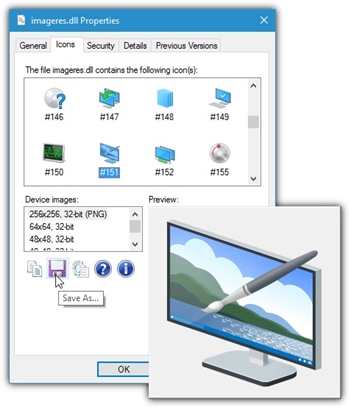Das typischerweise für Icons verwendete Dateiformat ist ICO. Interessant ist, dass es sich nicht um ein typisches Bildformat handelt, sondern verschiedene Bildgrößen und -typen sowie unterschiedliche Farbtiefen in die Datei einbetten.

Aus diesem Grund kann ein Symbol auf 640 x 480-Pixel- und 4K-Monitoren gleich aussehen, wenn die entsprechenden Formate in die Datei eingebettet sind.
Aus diesem Grund ist das Extrahieren eines Symbols aus einer EXE-Datei keine leichte Aufgabe. Dank verschiedener Apps können Sie jede Version des Symbols einer ausführbaren Datei mit wenigen Klicks in ein Bild umwandeln. Dieser Artikel wird Ihnen erklären, wie es geht.
EXE zu Image-Tools
Der beste Weg, um Symbole aus einer EXE-Datei in eine Bilddatei zu extrahieren, besteht darin, einige der 'exe-to-image'-Tools von Drittanbietern zu verwenden. Sie alle arbeiten nach dem gleichen Prinzip.
Zuerst extrahieren sie das Symbolbild aus einer EXE-Datei in eine ICO-Datei. Da ICO-Dateien keine Bilddateien sind, führen sie dann einen zusätzlichen Schritt aus und konvertieren sie in PNG oder andere Bildformate.
Sie können online verschiedene Tools finden, die ein Symbol in eine ICO-Datei extrahieren können, aber nur wenige von ihnen extrahieren ein Bild direkt aus der Binärdatei.
Beste Tools zum Extrahieren von Symbolen
Dies sind einige der effizientesten und benutzerfreundlichsten Tools zum Extrahieren von Symbolen im Internet.
1. IconViewer
IconViewer ist eines der ältesten Tools zum Extrahieren von Symbolen. Es wurde zuletzt 2008 aktualisiert, ist aber mit Win 10 kompatibel. Außerdem müssen Sie es installieren, was für Benutzer praktisch ist, die es häufig verwenden müssen. Auf der anderen Seite kann es für diejenigen, die es nur ein- oder zweimal verwenden möchten, unnötigen Platz einnehmen.
Um das Symbol zu speichern, müssen Sie:
- Klicken Sie mit der rechten Maustaste auf die EXE- oder DLL-Datei.
- Klicken Sie auf „Eigenschaften“.
- Wählen Sie die Registerkarte „Symbole“. Sie sehen alle Symbole, die mit dieser Datei verknüpft sind.
- Klicken Sie auf das Symbol, das Sie extrahieren möchten.
- Wählen Sie die richtige Bildgröße und Farbtiefe aus dem Menü „Gerätebilder“. Es befindet sich unterhalb des Symbolfensters.
- Klicken Sie darunter auf das Symbol „Speichern“.
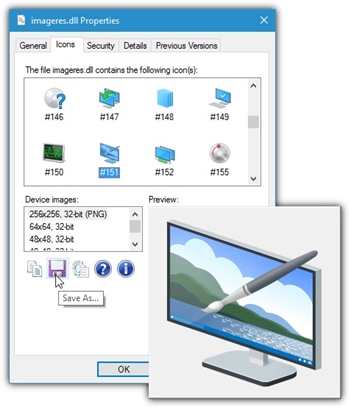
- Wählen Sie den Speicherort des neuen Bildes und das gewünschte Bildformat (BMP oder PNG).
- Das Tool extrahiert dann automatisch das Symbol aus der EXE-Datei.
Es gibt auch eine Option, um mehrere EXE-Dateien auszuwählen, und wenn Sie die Schritte 1-3 wiederholen, sehen Sie alle ihre eingebetteten Symbole im selben Fenster.
2. IconsExtrahieren
Im Gegensatz zu IconViewer ist IconsExtract eine eigenständige EXE-Datei, die keine Installation erfordert. Einfach herunterladen und ausführen.
Direkt nach dem Start erscheint ein Fenster "Nach Symbolen suchen", in dem Sie die Dateien und Cursor auswählen müssen, die Sie scannen möchten. Es gibt auch eine Option, um unnötige Symbolgrößen herauszufiltern und Formate und Farbtiefe auszuwählen.
Sie können nach einer einzelnen Datei suchen, indem Sie ihren Namen in das Feld eingeben oder den Datei-Explorer durchsuchen. Es gibt auch eine Option, um ganze Ordner mit ihren Unterordnern nach ausführbaren Dateien zu durchsuchen. Sie können sogar einen Scan ganzer Festplattenpartitionen durchführen. Dies kann jedoch viel Speicher beanspruchen und kann lange dauern.

Um die Symbole zu speichern, sollten Sie:
- Wählen Sie alle Symbole aus, die Sie extrahieren möchten.
- Klicken Sie auf das Menü „Datei“.
- Wählen Sie die Option „Ausgewählte Symbole speichern“.
- Suchen Sie den Ordner, in dem Sie die Bilddateien speichern möchten.
- Klicken Sie auf die Schaltfläche „Symbole speichern“.
Sie können ein Symbol auch in eine Zwischenablage kopieren und in eine andere App wie Microsoft Word, Adobe Photoshop, Paint usw. einfügen.
3. QuickAny2Ico
Quick Any2Ico ist wahrscheinlich das benutzerfreundlichste von allen. Es hat eine einfache Benutzeroberfläche und erfordert keine Installation. Einfach herunterladen und starten.
Wenn Sie das Tool ausführen, werden Sie drei Felder bemerken – eines zum Auswählen einer ausführbaren Datei, eines zum Auswählen des Ziels für das extrahierte Symbol und das dritte zum Extrahieren von Optionen.
Es besteht auch die Möglichkeit, das Symbol zu extrahieren, indem Sie die ausführbare Datei einfach per Drag & Drop in das Tool ziehen. Es wird automatisch den Pfad der Datei finden und Sie können auf die Schaltfläche "Extrahieren" klicken, um den Vorgang zu starten.
4. Thumbico
Diese App ist nicht darauf beschränkt, Symbole nur aus ausführbaren Dateien zu extrahieren. Sie können jeden Dateityp finden und Thumbico konvertiert das Dateisymbol in ein Bild.
Außerdem bietet die App einige interessante Funktionen wie das Drehen / Spiegeln des Bildes, die Auswahl der Hintergrundfarbe und -größe. Neben den üblichen PNG- und BMP-Formaten gibt es auch die Möglichkeit, ein Bild als GIF und JPG zu speichern.
Diese App ist in einer portablen Version erhältlich, die Sie sofort nach dem Herunterladen starten können. Sie können aber auch das Installationsprogramm erhalten, das einige zusätzliche Funktionen bietet.

Extrahieren Sie die EXE-Datei mit PowerShell in das Symbol
Wenn Sie keine Tools verwenden möchten, können Sie das Symbol mithilfe von Microsoft PowerShell manuell aus einer ausführbaren Datei extrahieren. Dies ist nur unter Windows 10 möglich und Sie können nur in eine ICO-Datei extrahieren.
Kopieren Sie dazu zunächst diesen Code in die PowerShell:
Get-Icon -Ordner c:exelocation -name
#>
Funktion Get-Icon {
[CmdletBinding()]
Parameter (
[Parameter(Obligatorisch=$True,HelpMessage=”Geben Sie den Speicherort der .EXE-Datei ein”)]
[string]$ordner
)
[System.Reflection.Assembly]::LoadWithPartialName(‘System.Drawing’) | Out-Null
md $Ordner -ea 0 | Out-Null
dir $ordner *.exe -ea 0 -rec |
ForEach-Objekt {
$baseName = [System.IO.Path]::GetFileNameWithoutExtension($_.FullName)
Schreibfortschritt „Symbol extrahieren“ $basename
[System.Drawing.Icon]::ExtractAssociatedIcon($_.FullName).ToBitmap().Save(“$folder$basename.ico”)
}
}
Geben Sie „Get-Icon-Folder [der Speicherort der ausführbaren Datei]“ anstelle von „Get-Icon -folder c:exelocation –name“ ein.
Dieser Code extrahiert das Symbol aus der ausführbaren Datei und erstellt eine ICO-Datei im selben Verzeichnis.
Extrahieren ist einfacher mit den Tools
Selbst wenn die PowerShell-Methode existiert, ist es viel einfacher, eines der Tools von Drittanbietern zu erhalten und diese die Arbeit erledigen zu lassen. Sie konvertieren nicht nur das Symbol in eine Bilddatei, sondern Sie können auch den Typ, die Größe und die Farbtiefe anpassen.
Wenn Sie jedoch nur eine ICO-Datei wünschen oder keine Tools von Drittanbietern mögen, können Sie auch die PowerShell-Option ausprobieren.
Welche Software zum Extrahieren von Symbolen hat Ihnen am besten gefallen? Verwenden Sie PowerShell, um Ihre Symbole zu extrahieren? Schreiben Sie unten einen Kommentar und lassen Sie es uns wissen.